Twitch es la plataforma de transmisión de juegos más importante del mundo. Ya seas un streamer de Twitch o simplemente un espectador, necesitas saber cómo descargar videos de Twitch. No es tan fácil como parece, pero no te preocupes. Todavía existen formas de guardar tus videos favoritos en tu disco duro en unos pocos clics.
Ver a tus gamers favoritos en Twitch es muy divertido. Pero, ¿qué pasa si tu conexión a internet falla o si estás planeando un viaje y quieres ver videos de juegos sin conexión? Puedes usar un descargador de videos de Twitch para verlos donde quieras, cuando quieras, y en este artículo te mostraremos cómo descargar videos de Twitch de varias maneras.
Cómo descargar videos de Twitch en Mac
VideoDuke es una de las mejores aplicaciones para descargar videos de Twitch en Mac. Además, puedes descargar videos de muchos otros sitios web, como YouTube, Dailymotion, TikTok y más.
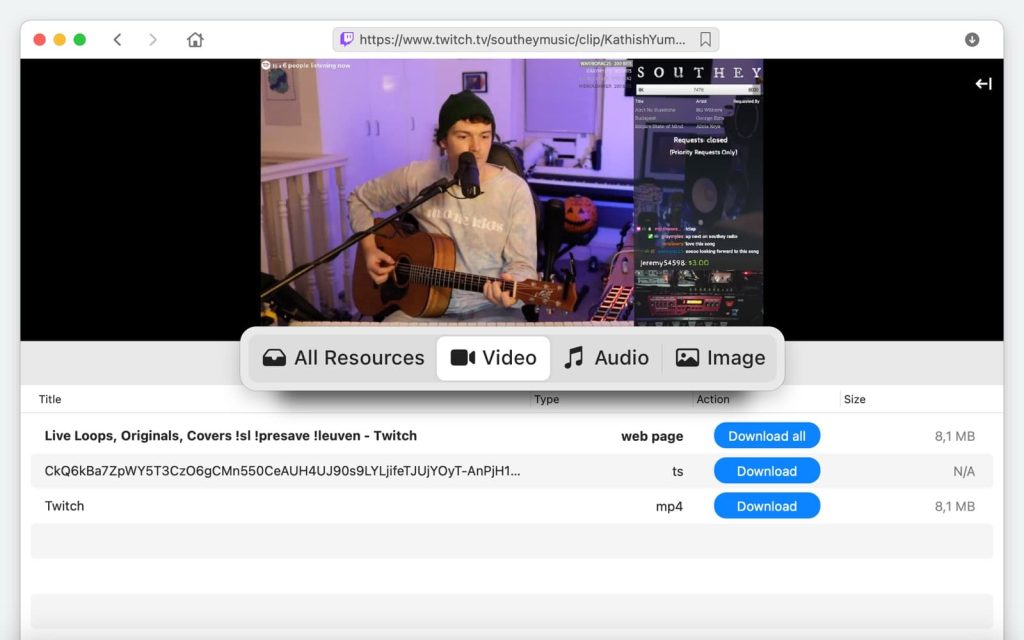
Puedes elegir entre el modo Simple, que es ideal para aquellos que son nuevos descargando videos, o el modo Avanzado, que te ofrece más opciones para ajustarlo según tus necesidades.
Es fácil descargar videos de Twitch con VideoDuke descargador de videos para Mac. Si te preguntas cómo descargar videos de Twitch, solo sigue nuestra práctica guía paso a paso a continuación y podrás descargar videos para verlos sin conexión en muy poco tiempo:
1. Descarga VideoDuke e instálalo en tu Mac.
2. Inicia VideoDuke.
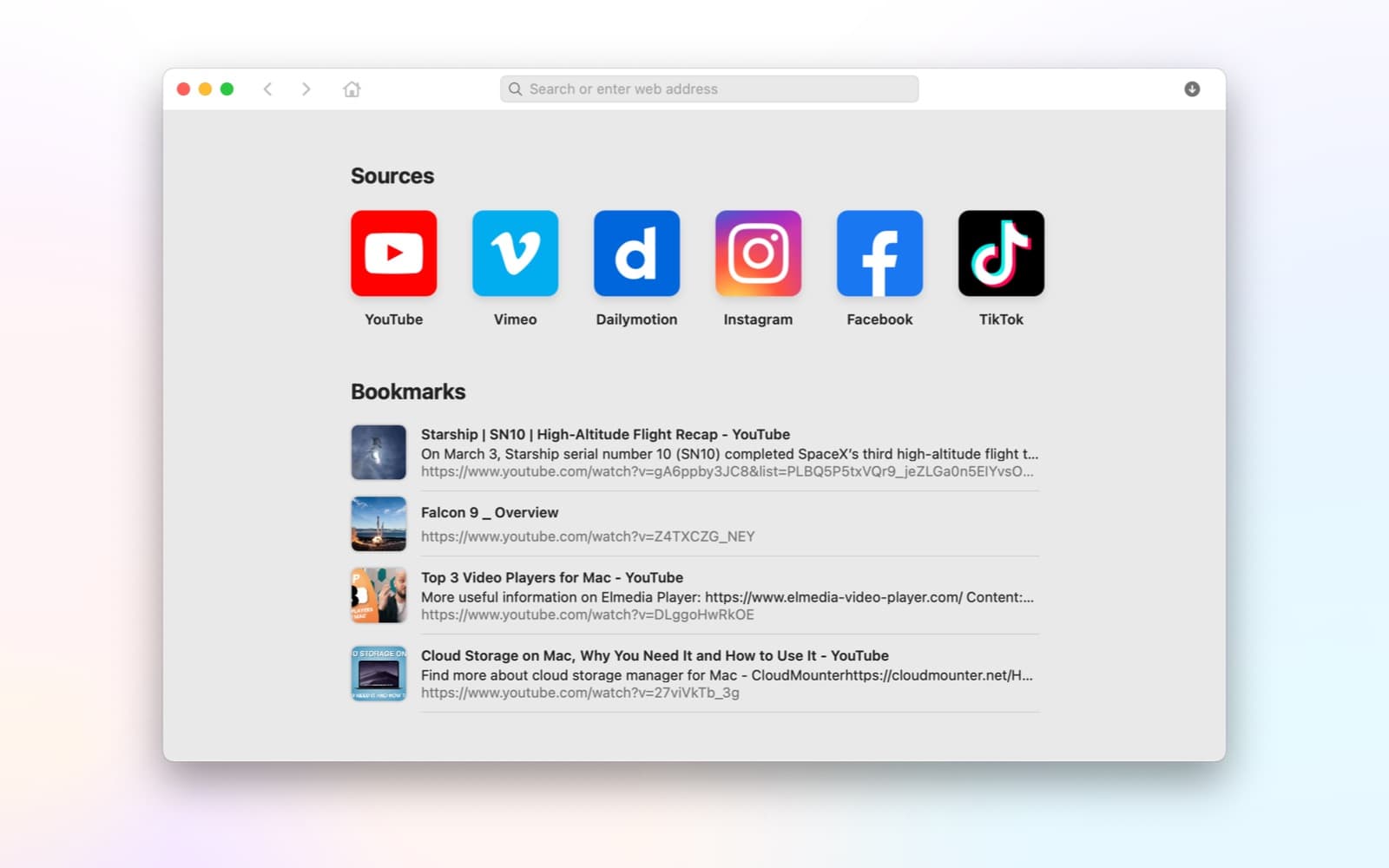
3. Ahora, puedes buscar tu video de Twitch usando la función de búsqueda integrada en VideoDuke, o abrir una nueva pestaña en tu navegador y buscar tu video en el sitio de Twitch.
4. Si estás buscando en el sitio de Twitch, copia la URL y pégala en VideoDuke.
5. VideoDuke comienza automáticamente a procesar el video; la aplicación te notificará cuando haya terminado.
6. Luego, simplemente haz clic en Descargar y tu video se descargará en tu Mac.
7. Por defecto, los vídeos se almacenan en VideoDuke > Downloads. Puedes cambiar esto fácilmente yendo a Preferencias > Guardar archivos descargados en y seleccionando la ubicación en tu computadora donde te gustaría guardar tus vídeos.
Cómo descargar videos de Twitch en Windows
Si usas una PC con Windows, quizá te preguntes cómo descargar videos de Twitch. Una de las mejores aplicaciones que hemos encontrado para esto es 4K Video Downloader. Con la versión gratuita puedes descargar hasta 30 videos por día, pero también hay una versión premium a la que puedes actualizar. Con 4K Video Downloader puedes descargar videos de una amplia gama de sitios e incluso descargar canales y listas de reproducción completos de YouTube.
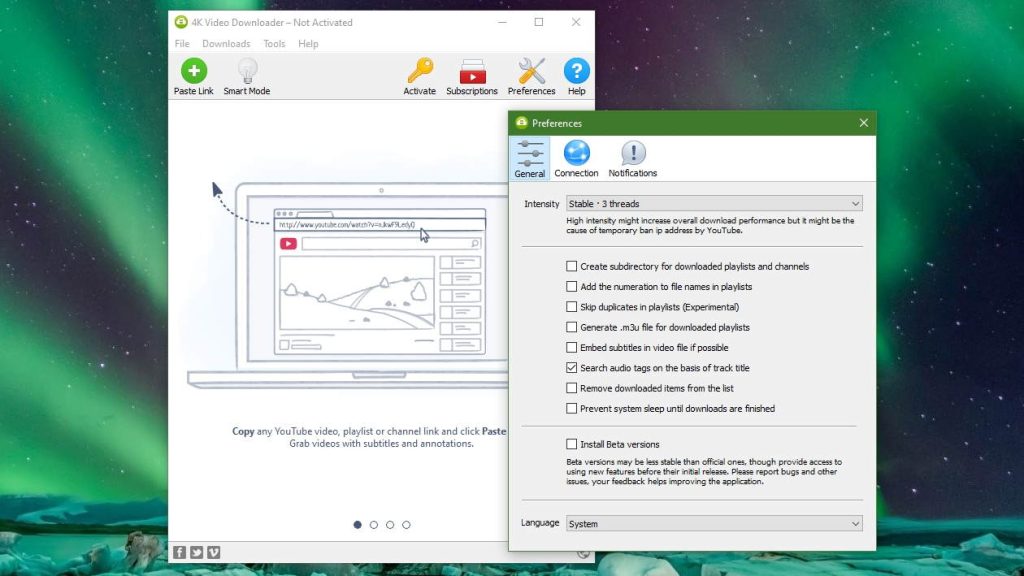
Sólo sigue los siguientes pasos para descargar videos de Twitch con 4K Video Downloader:
- Descarga e instala 4K Video Downloader en tu PC.
- Inicia el software.
- Abre una nueva pestaña del navegador y navega hasta el video de Twitch que deseas descargar.
- Copia y pega la URL en la aplicación.
- Selecciona la calidad y el formato de video deseados.
- Haz clic en Descargar.
¡Eso es todo! Tu video de Twitch debería descargarse automáticamente en tu PC.
Cómo descargar un video de Twitch: extensión para navegador, servicio en línea
¿Sabías que puedes descargar videos en tu navegador usando extensiones de navegador y servicios en línea? Te mostraremos cómo.
Extensiones de navegador: VideoDuke
Cuando se trata de cómo descargar videos de Twitch en tu navegador, te recomendamos la extensión de navegador VideoDuke, ya sea que estés usando Safari u otro navegador. Es fácil usar la extensión y aquí tienes las instrucciones paso a paso que debes seguir para descargar un video de Twitch:
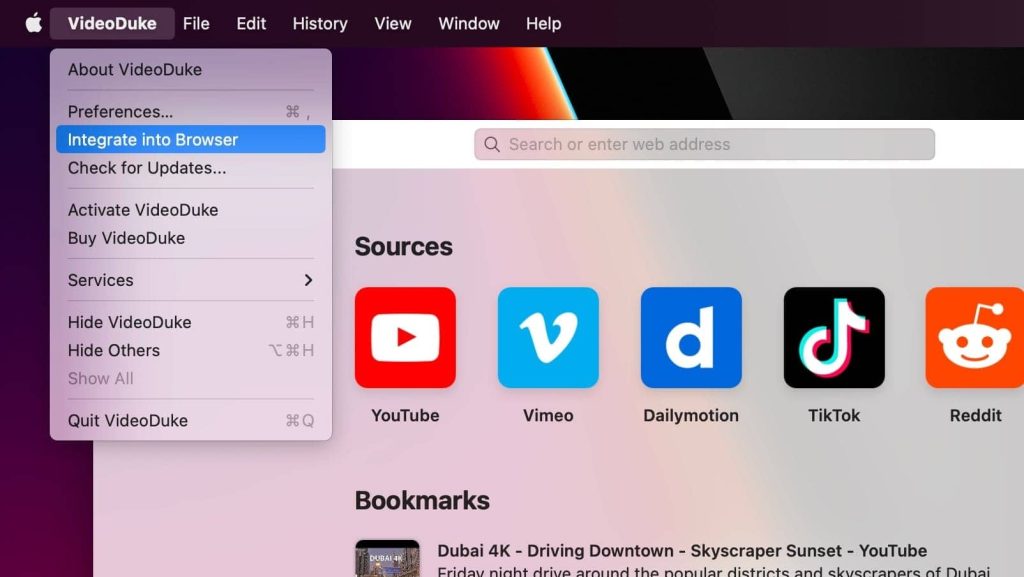
- Descarga e instala VideoDuke en tu Mac.
- Haz clic en Integrar en el navegador y luego arrastra el enlace rápido a la barra de marcadores de tu navegador.
- Navega al sitio web de Twitch y encuentra el video que deseas descargar.
- Ahora, simplemente haz clic en el botón de descarga de VideoDuke que deberías ver en la barra de marcadores.
- Tu video debería comenzar a descargarse automáticamente en tu Mac.
Servicios en línea: Keepvid
Si no quieres descargar e instalar software en tu computadora pero te preguntas cómo descargar videos de Twitch, puedes usar un servicio en línea gratuito como Keepvid para descargar videos de Twitch. Con Keepvid, no hay límites en la cantidad de videos que puedes descargar. Aquí están los pasos a seguir para descargar un video de Twitch:
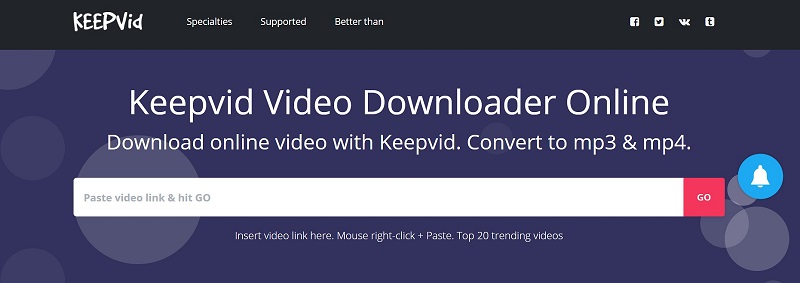
- Abre Keepvid en tu navegador, luego abre una nueva pestaña y navega a Twitch.
- Encuentra el video que deseas descargar, luego copia el enlace del video y pégalo en Keepvid.
- Haz clic en GO.
- El sitio web localizará enlaces de descarga para una variedad de formatos.
- Selecciona el formato que desees, haz clic derecho en Descargar y luego selecciona Guardar enlace como.
- Escribe un nombre para el archivo y selecciona dónde en tu computadora quieres guardar el video.
Cómo descargar videos de Twitch: tus propios videos y a la carta
Si te preguntas cómo descargar videos de Twitch y cómo descargar los videos de otra persona en Twitch, siempre te recomendaríamos usar una aplicación dedicada o un servicio en línea. Pero, ¿qué pasa si quieres descargar tus propios videos de Twitch después de transmitir? Aquí están los pasos a seguir.
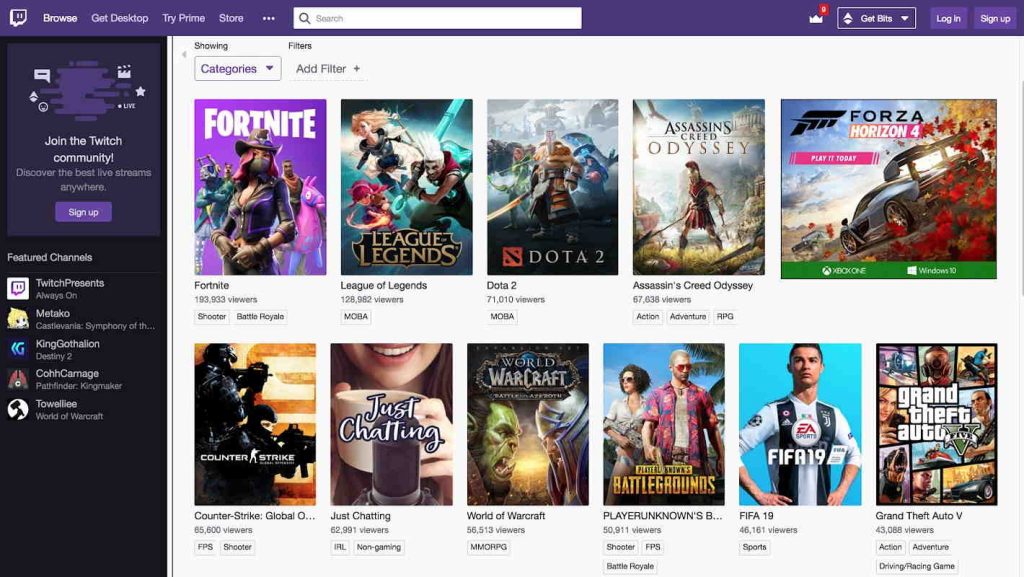
Primero, tendrás que configurar Twitch para que guarde tus videos automáticamente – aquí te explicamos cómo:
Primero, tendrás que configurar Twitch para que guarde tus videos automáticamente – aquí te explicamos cómo:
- En el sitio web de Twitch, haz clic en el menú desplegable (lo encontrarás en la parte superior derecha).
- Selecciona Configuración > Canal y videos.
- Ahora activa el interruptor de Guardar emisiones anteriores.
Para descargar los videos que Twitch ha guardado, solo sigue estos pasos:
- Selecciona Productor de videos (debajo de tu foto de perfil) en la página principal de Twitch.
- Haz clic en el menú Más (parece tres pequeños puntos apilados verticalmente) a la derecha del video que quieres descargar.
- Haz clic en Descargar.
Conclusión
En este artículo te hemos mostrado algunas de las mejores opciones sobre cómo descargar videos de Twitch. Creemos que VideoDuke es el método más fácil y conveniente para descargar videos de Twitch en Mac, y esperamos que estés de acuerdo.
Los dos modos de VideoDuke – Simple y Avanzado – aseguran que sea adecuado tanto para principiantes como para usuarios más experimentados que buscan descargar videos de Twitch, YouTube o casi cualquier otro sitio para compartir videos. Puedes probar el software y descargar tus dos primeros videos gratis para asegurarte de que es adecuado para ti.
Preguntas Frecuentes
¡Sí! Es fácil de hacer. Puedes usar un servicio en línea gratuito o una extensión de navegador, o descargar e instalar VideoDuke en tu Mac para descargar videos rápidamente y verlos sin conexión. ¿Quieres descargar tus propios videos de Twitch? Entonces solo sigue nuestra práctica guía de arriba.
La forma más rápida y sencilla de descargar videos de Twitch en Mac es usar VideoDuke. Puedes comenzar y descargar tus dos primeros videos gratis para probar el software. VideoDuke se encarga de todo el proceso si eliges el modo Simple, así que puedes empezar a descargar de inmediato.
El método es ligeramente diferente dependiendo de si estás descargando tus propios videos o los de otra persona. Sigue nuestra práctica guía anterior si te preguntas cómo descargar videos de Twitch que tú creaste. También puedes usar VideoDuke para descargar videos de Twitch en Mac, o software gratuito como 4K Video Downloader para descargar videos de Twitch en tu PC.
Si te preguntas “Se puede descargar una transmisión de Twitch?”, la respuesta es sí, ¡puedes hacerlo! Usa VideoDuke para descargar cualquier video de Twitch y podrás verlo sin conexión, en cualquier lugar y en cualquier momento. Si usas una PC con Windows, puedes utilizar 4K Video Downloader o un servicio en línea gratuito como Keepvid para descargar videos de Twitch y verlos sin conexión.
